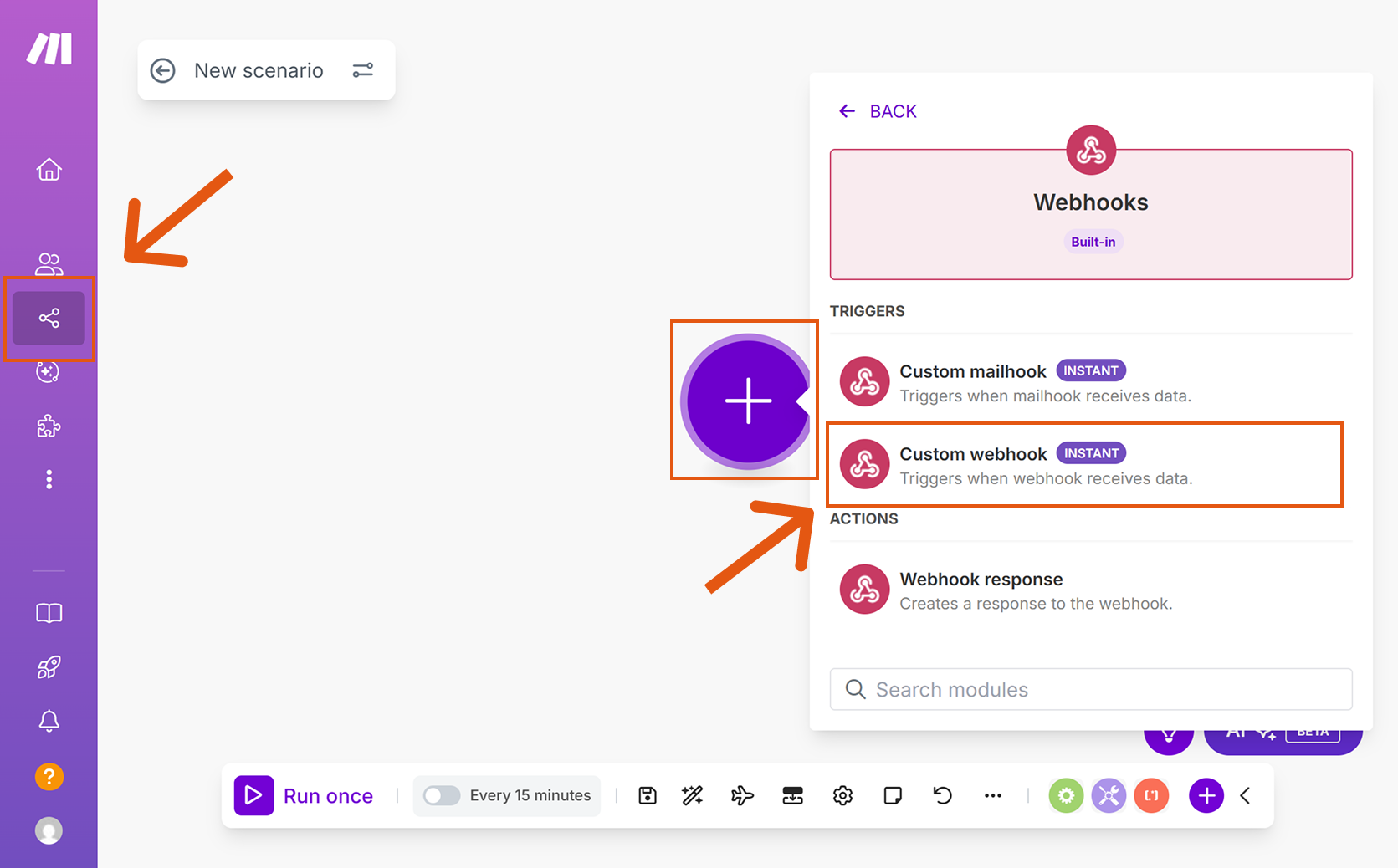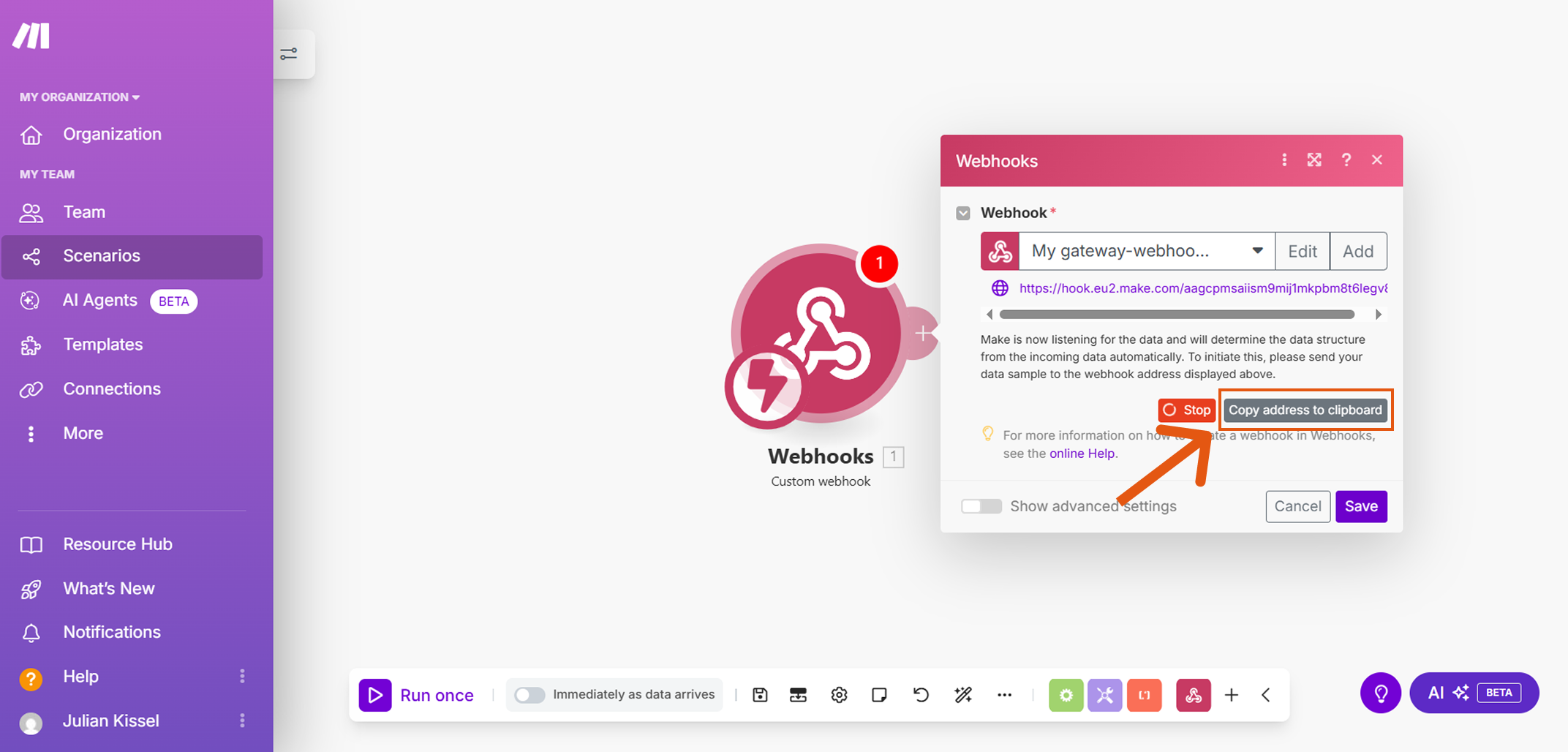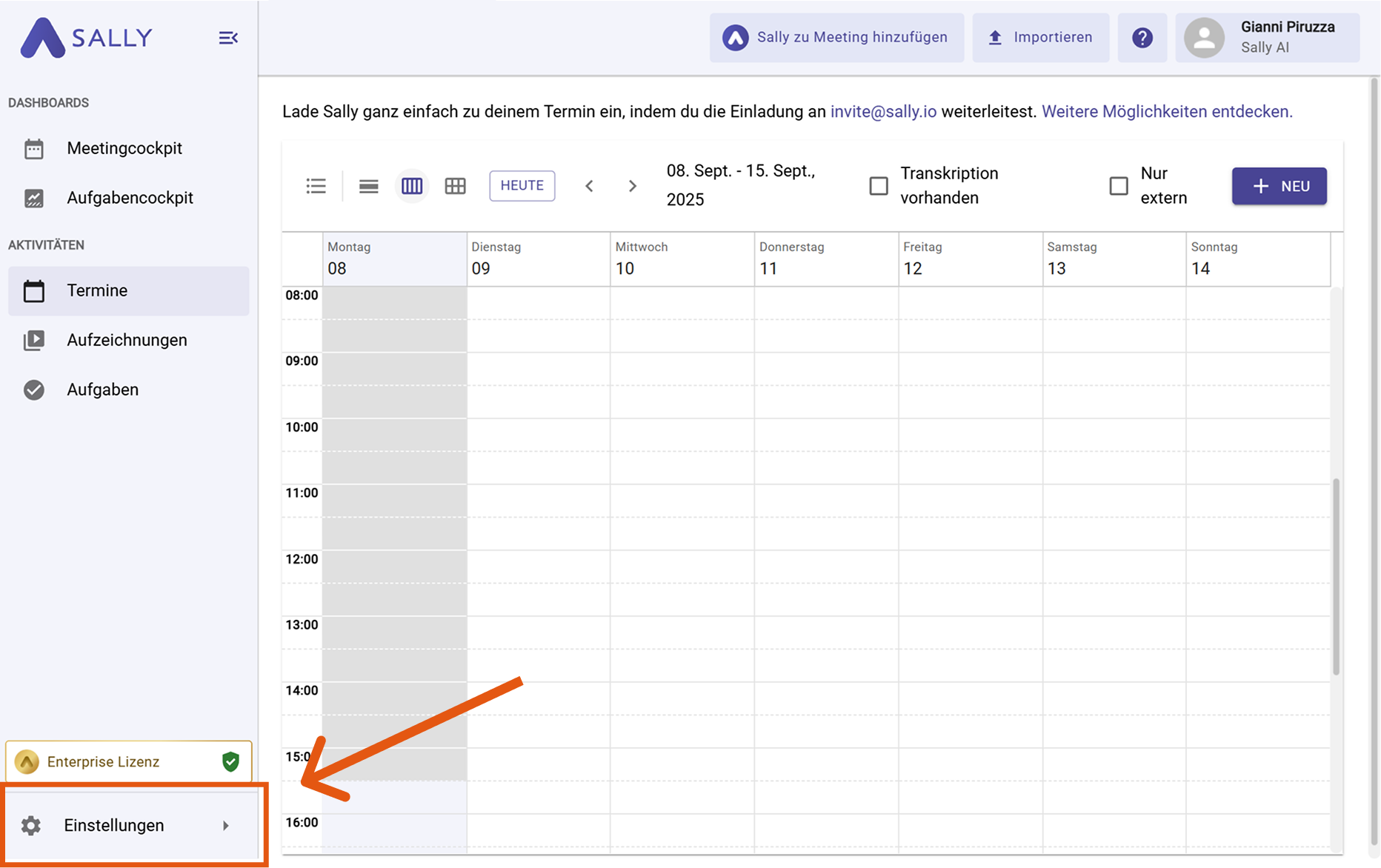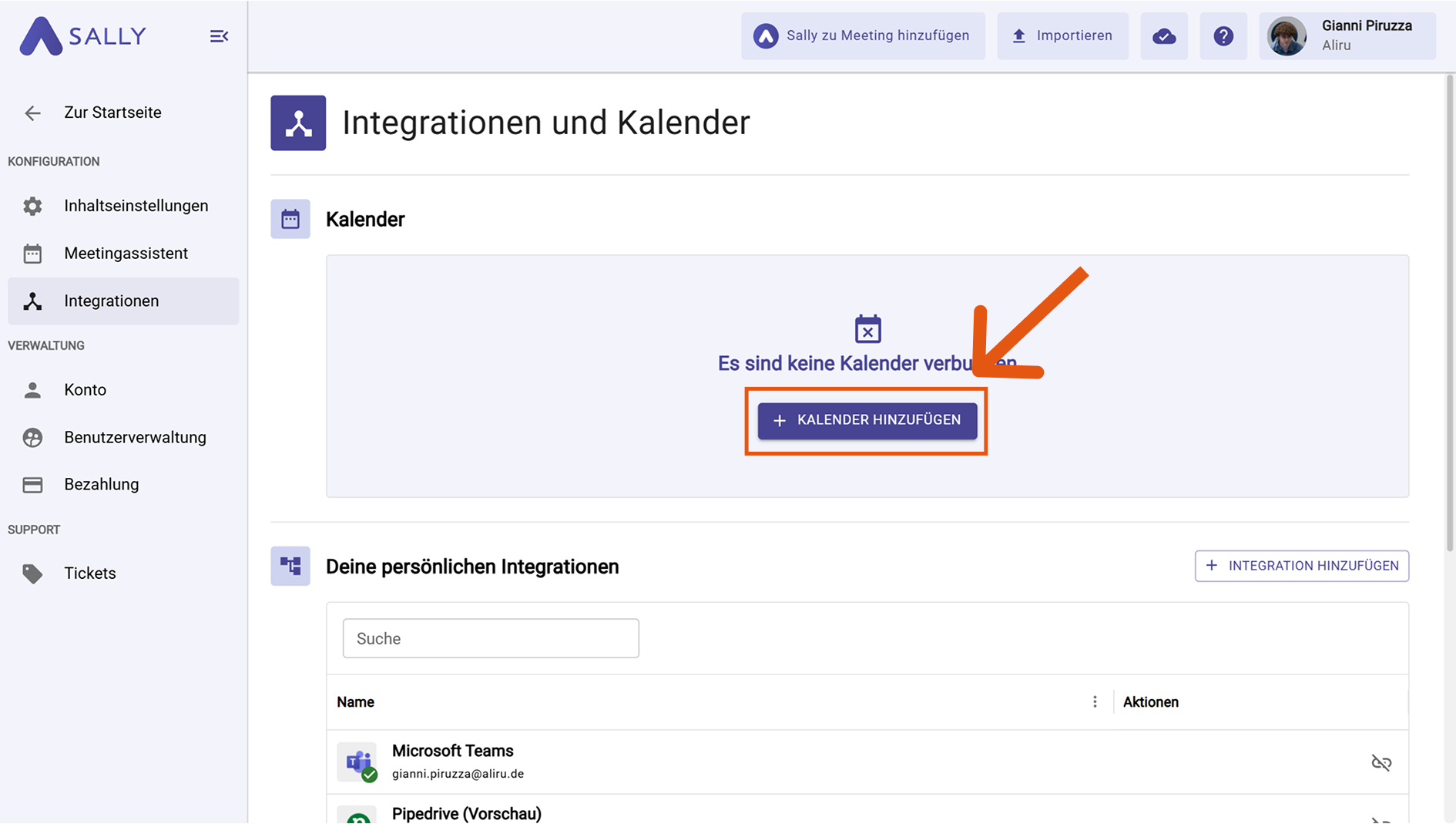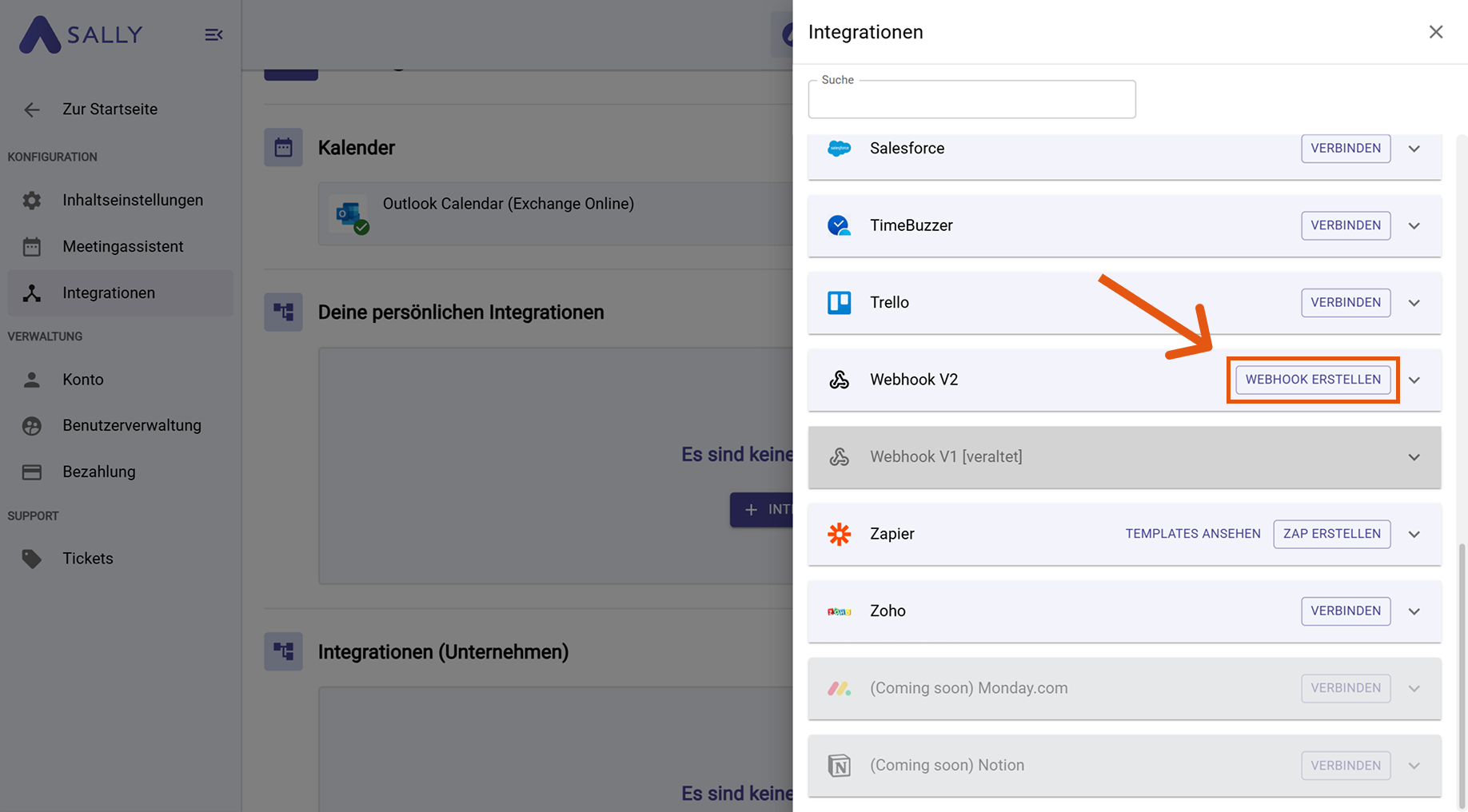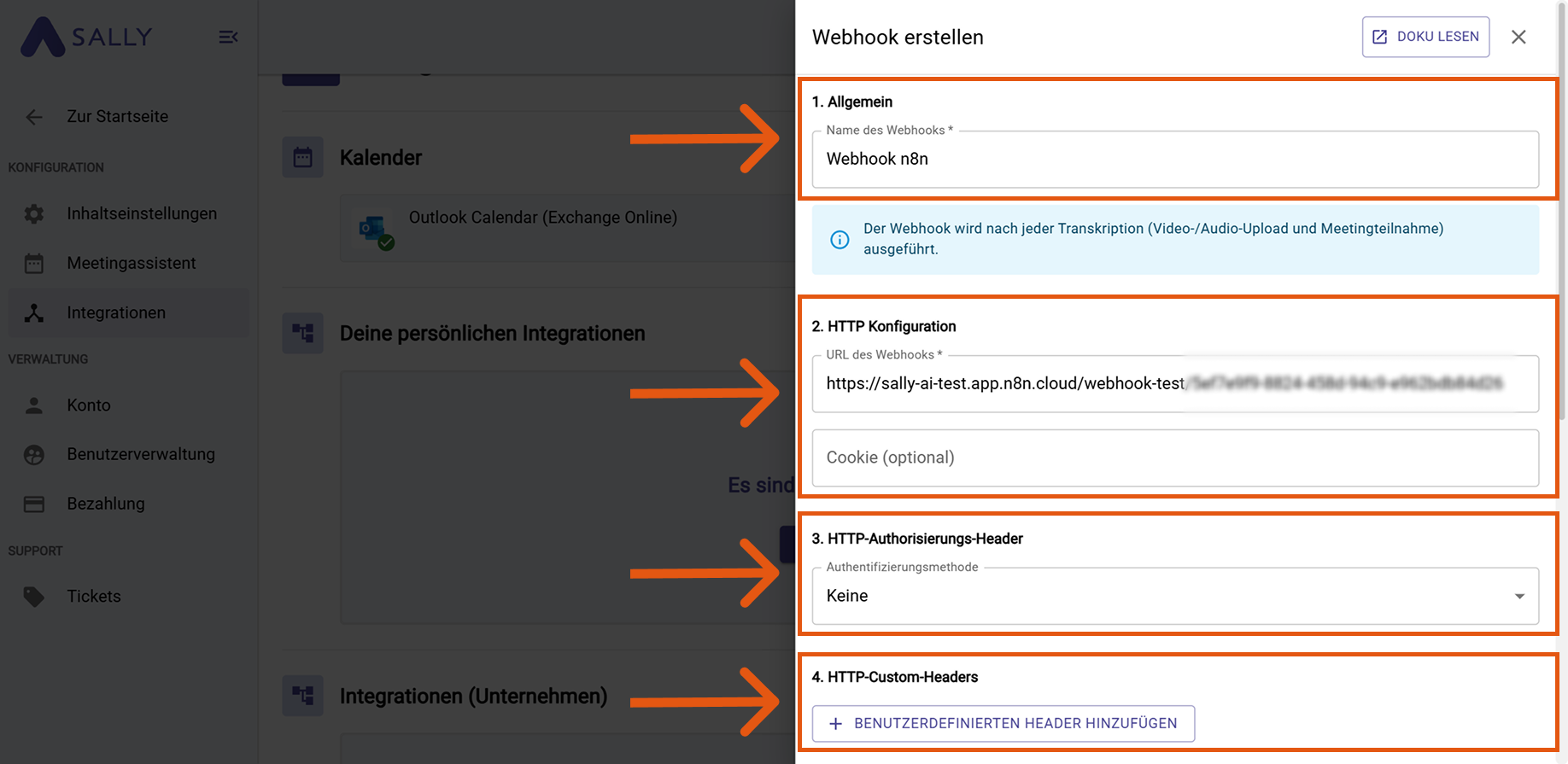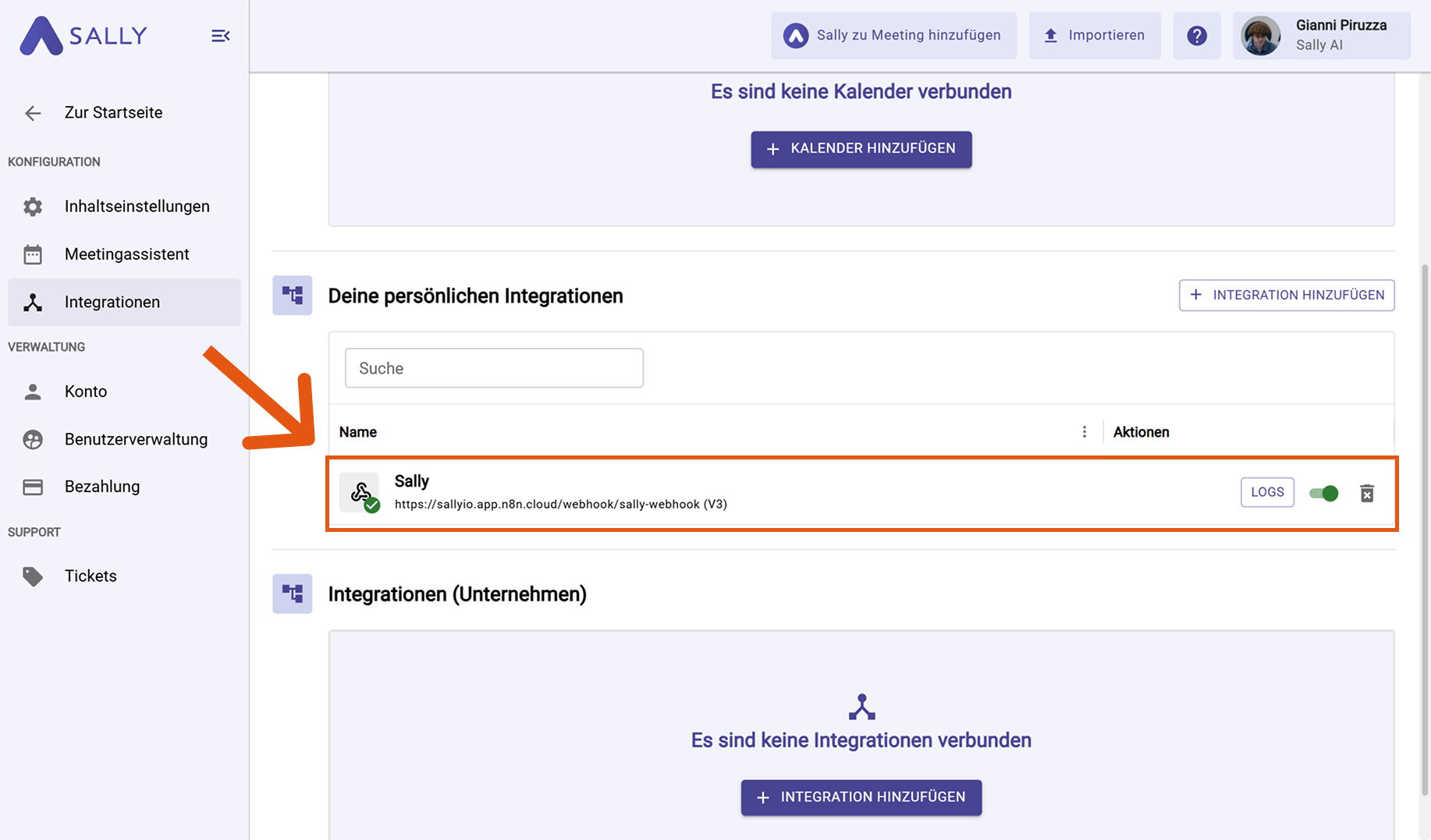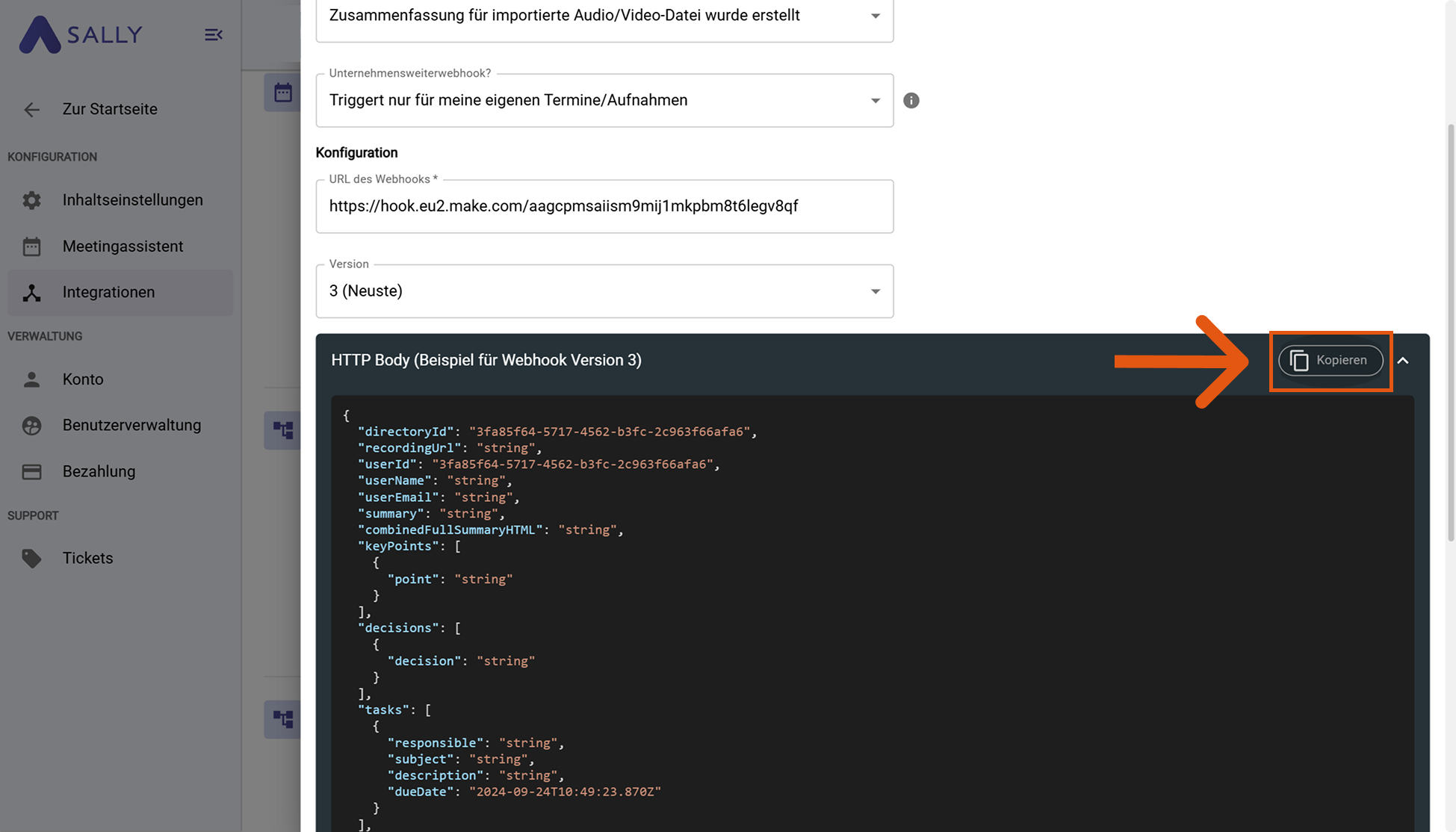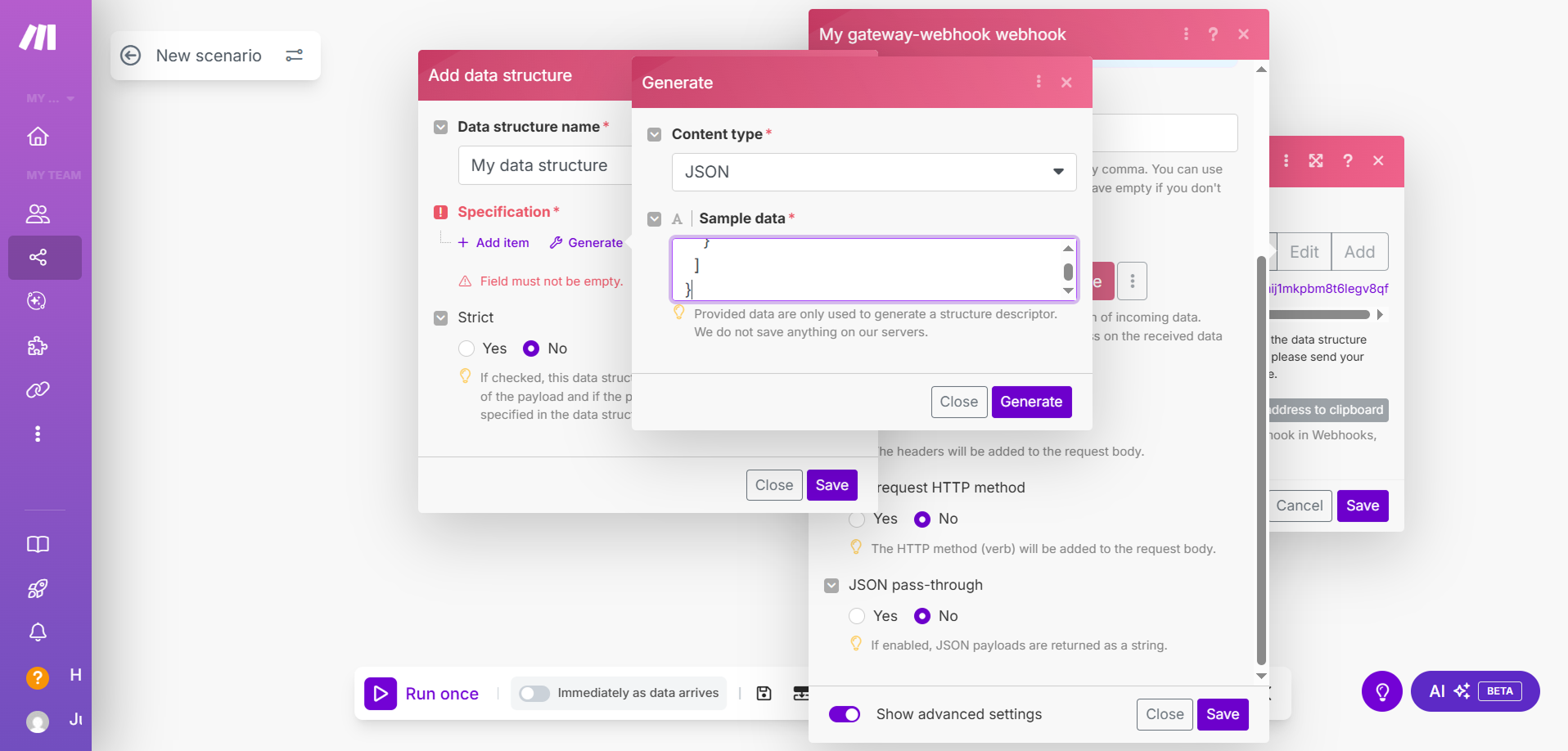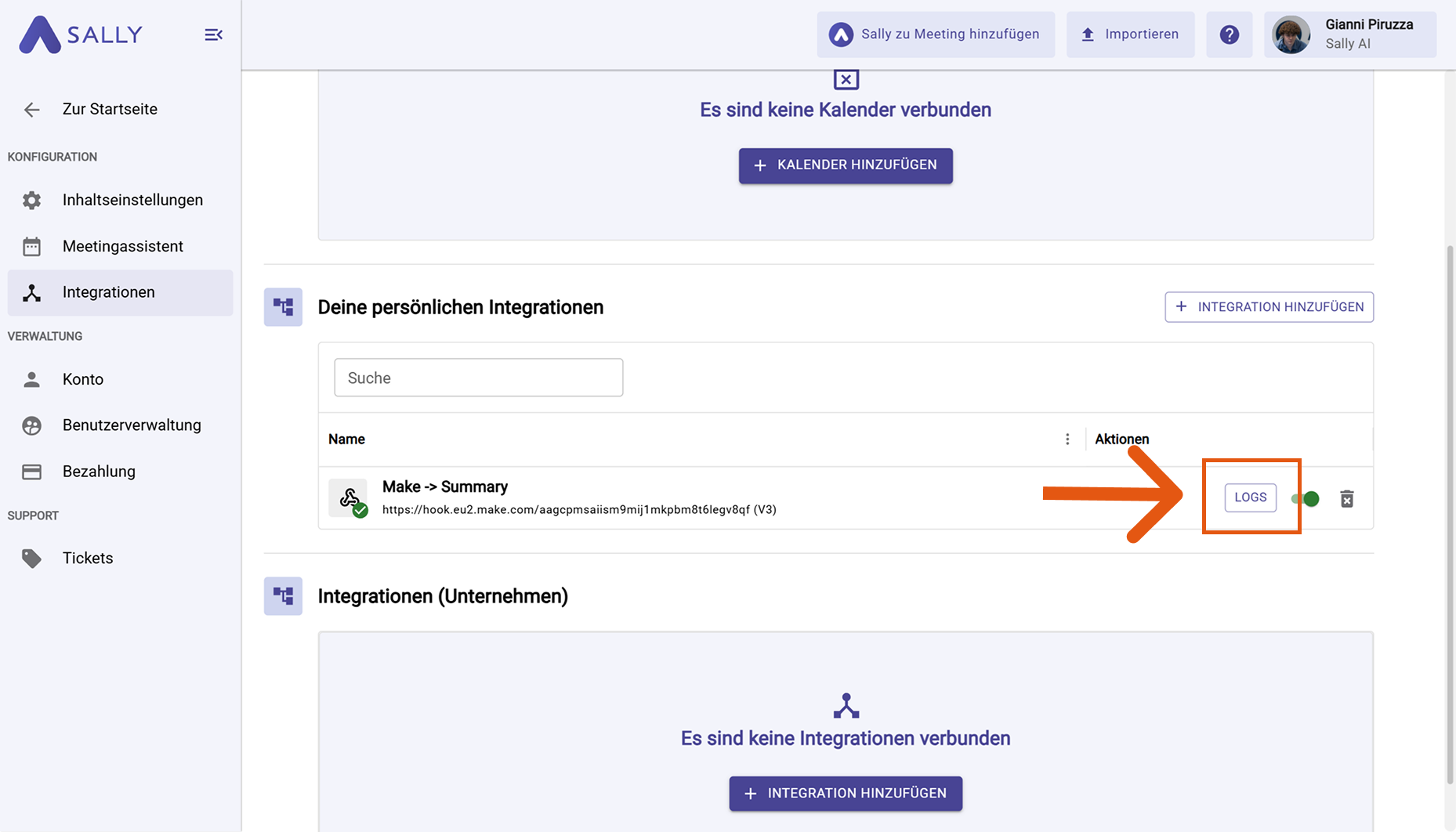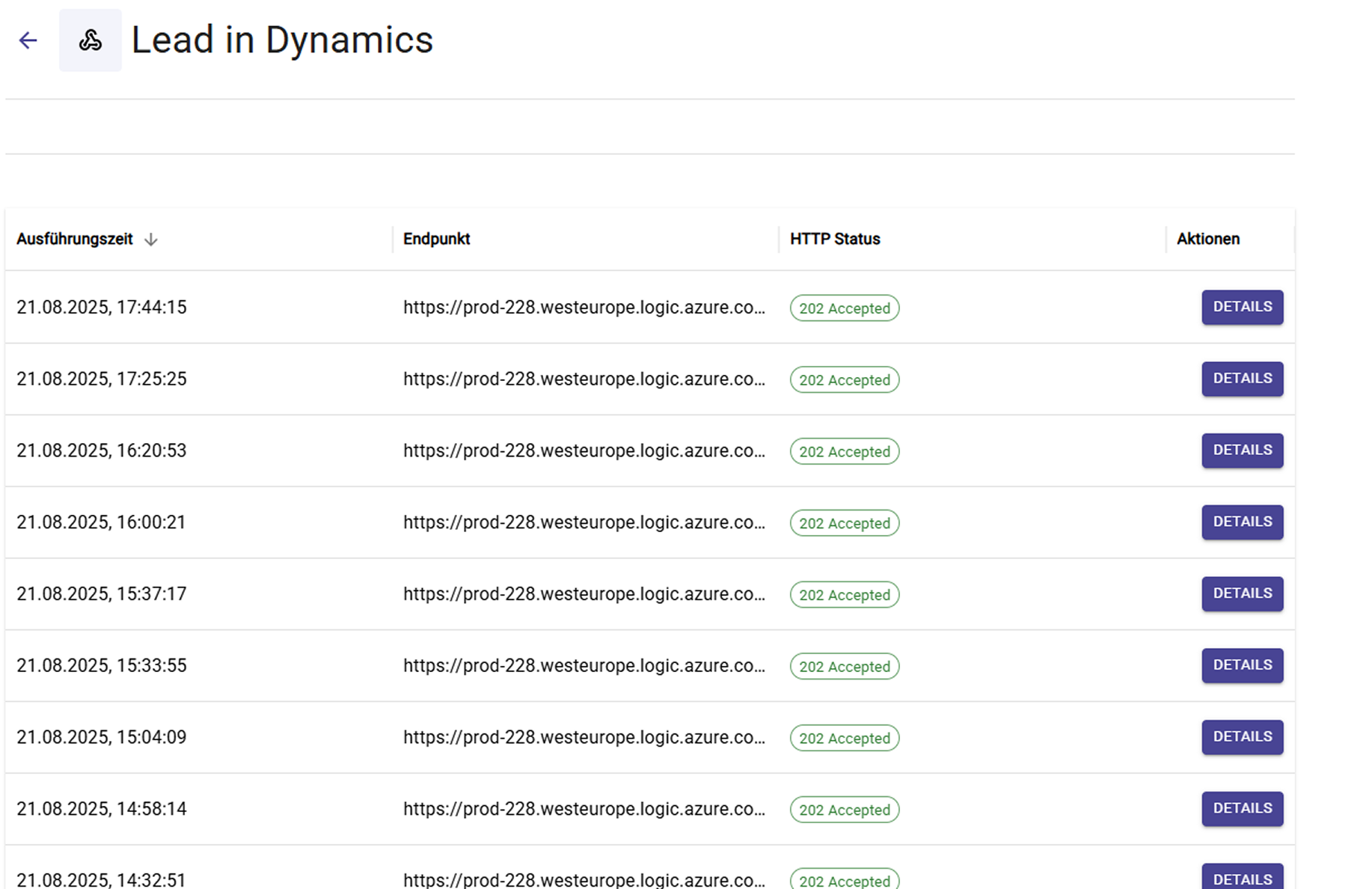Sally mit Make verbinden
Um Sally mit Make zu verbinden, nutzt du Webhooks. Ein Webhook sorgt dafür, dass Sally automatisch Informationen (z. B. Meeting-Zusammenfassungen, Aufgaben oder Entscheidungen) direkt in deine Make-Szenarien schickt. So kannst du deine Automatisierungen direkt fortsetzen.
Wenn du neu bei Webhooks bist, empfehlen wir dir zuerst unseren Webhook-Guide - dort erklären wir im Detail, was Webhooks sind und wie sie funktionieren.
Schnellnavigation
1. Ein Szenario in Make erstellen
1.1. Trigger in Make konfigurieren
Zuerst musst du in Make einen Webhook erstellen. Dieser Webhook ist der Einstiegspunkt für alle Daten, die Sally sendet.
So geht’s:
- Gehe in Make zu Szenarien und klicke auf das + Symbol.
- Suche nach Webhooks und wähle Custom webhook.
Neues Szenario erstellen und Webhooks auswählen
- Kopiere die generierte Webhook-URL - an diese Adresse schickt Sally später die Daten.
Custom Webhook auswählen
1.2. Webhook in Sally konfigurieren
Nachdem du den Webhook in Make erstellt hast, musst du Sally mitteilen, wohin die Daten gesendet werden sollen. Das machst du, indem du den Webhook in Sally mit der kopierten URL einrichtest.
So geht’s:
- Öffne in Sally die Einstellungen in der linken Sidebar.
Deine Webhook-URL kopieren
- Gehe zu Integrationen.
- Klicke auf "+ Integration hinzufügen".
Zu den Einstellungen gehen
- Wähle in der Integrationsliste Webhook und klicke auf "Webhook erstellen".
Integration hinzufügen
- Fülle das Webhook-Formular aus.
Webhook-URL aus Make einfügen
Webhook-URL aus Make einfügen
Die folgende Tabelle zeigt dir alle Einstellungen, die du im Webhook-Formular findest – inklusive Erklärung, wofür jedes Feld gedacht ist und wann du es brauchst.
| Feld | Beschreibung |
|---|---|
| Name des Webhooks | Ein frei wählbarer Anzeigename für die Integration. Hilft dir, den Webhook später schnell zuzuordnen (z. B. „Webhook n8n – Leads“, „Zapier – Tasks“). |
| URL des Webhooks | Die vom Zielsystem bereitgestellte Endpoint-URL, an die Sally die Webhook-Daten sendet. Ohne diese URL kann der Webhook nicht ausgelöst werden. |
| Cookie (optional) | Optionales Feld für Systeme, die Sitzungs-Cookies statt API-Tokens verwenden. Moderne Tools wie Zapier, Make oder n8n benötigen kein Cookie. Wird nur in speziellen internen oder Legacy-Systemen genutzt. |
| Authentifizierungsmethode | Legt fest, wie sich Sally gegenüber dem Zielsystem authentifiziert. Mögliche Optionen: • Keine – Es wird kein Authorization-Header gesendet; ideal für offene Listener oder Test-Endpunkte. • Basic Auth – Sally sendet Nutzername + Passwort als Basic-Auth-Header; häufig bei internen APIs. • Roh (Raw) – Du gibst den gesamten Authorization-Header manuell ein (z. B. Bearer xyz123, ApiKey abc123). • Client-Zertifikat (PFX + Passwort) – Ermöglicht mTLS-Authentifizierung; nur erforderlich, wenn das Ziel explizit ein Client-Zertifikat verlangt. |
| Benutzerdefinierte Header (Custom Headers) | Erlaubt das Hinzufügen beliebiger zusätzlicher Header, z. B. x-api-key, x-tenant-id oder Signaturschlüssel. Wird genutzt, um Anfragen abzusichern oder Workflows zu steuern. |
| HTTP-Body Version | Bestimmt die Struktur des JSON-Bodys. Empfehlung: immer die neueste Version wählen, um die vollständigen und aktuellsten Daten zu erhalten. |
| Sprache | Legt fest, in welcher Sprache die Inhalte generiert werden. Sally nutzt BCP-47 basierend auf ISO 639-1. Es wird z. B. de-DE oder en-US gesendet. |
| Individualisierung des HTTP-Bodys | Legt fest, welche Inhalte Sally im Webhook-Body mitsendet. Jede Kategorie kann einzeln an- oder abgewählt werden. Folgende Elemente stehen zur Auswahl: • Aufgaben – Alle erkannten Tasks inklusive Verantwortlichen und Fälligkeitsdatum. • Benutzerdefinierte Einblicke – Ergebnisse der Custom-Insights (z. B. Checklisten oder individuelle Felder). • Einwände – Erkannte Objections aus dem Gespräch. • Entscheidungen – Alle im Meeting getroffenen Entscheidungen. • Kernpunkte – Wichtige Schlüsselthemen bzw. Hauptaussagen des Meetings. • Meetingtyp-spezifische Elemente – Inhalte, die aus dem gewählten Meetingtyp generiert werden (z. B. Fragenkatalog). • Transkription – Vollständige Transkriptteile inkl. Sprecher, Timecodes und Emphases. • Zusammenfassung – Die generierte Hauptzusammenfassung sowie HTML-Varianten. Durch das Aktivieren/Deaktivieren dieser Felder kannst du exakt steuern, wie umfangreich der Webhook-Body ausfallen soll. |
- Klicke auf Erstellen.
Ab jetzt sendet Sally die ausgewählten Events (z. B. Zusammenfassungen oder Aufgaben) automatisch an deinen Make-Webhook, sobald der Trigger ausgelöst wird.
1.3. Make-Trigger mit der Datenstruktur von Sally erweitern
Dieser Schritt ist optional, aber sehr empfohlen: Indem du Beispieldaten sendest, kann Make die richtige Datenstruktur automatisch erzeugen. Das spart dir manuelles Anlegen von Feldern und reduziert Fehler in deinen Automatisierungen.
So geht’s:
- Gehe in die Integrationseinstellungen und scrolle zu „Deine persönlichen Integrationen“.
- Klicke auf die Webhook.
Deinen Webhook in Sally öffnen
- Kopiere das JSON-Beispiel aus Sally.
JSON-Beispiel kopieren
- Füge es in Make ein (Webhook öffnen → Datenstruktur hinzufügen → Generate).
- Klicke auf Generate.
JSON-Beispiel einfügen, um Felder zu generieren
2. Webhook-Aktivitäten im Log überprüfen
Zum Schluss solltest du prüfen, ob die Daten wirklich gesendet und empfangen werden. Sally bietet dafür detaillierte Logs, in denen du genau siehst, was an Make geschickt wurde und ob es erfolgreich war.
So geht’s:
- Gehe zu deinen persönlichen Integrationen.
- Klicke bei deinem Webhook auf Logs.
Webhook ist aktiv – Logs öffnen
Sobald der gewählte Trigger ausgelöst wird, erscheinen hier die Einträge – so kannst du schnell bestätigen, dass deine Make-Integration funktioniert und Daten empfängt:
Webhook-Logs mit erfolgreicher Übertragung
Jeder Eintrag zeigt:
- Ausführungszeit – wann Sally das Event gesendet hat.
- Ziel-Endpoint – die Make-Webhook-URL.
- HTTP-Status – Antwort von Make (z. B.
202 Accepted).
Nutze die Logs, um die Zustellung zu bestätigen, Payloads einzusehen und Fehler zu debuggen. Falls in Make etwas nicht funktioniert, prüfe zuerst die Sally-Logs, ob das Event korrekt gesendet wurde.